查看諮詢報告
CINNOX諮詢報告列表上欄位的屬性(Attribute),包括了所有字段(Fields),令你瞭解訪客諮詢的情況。
這些關於諮詢的字段包括:諮詢狀態、建立日期和時間、結束日期和時間、目的地資料包括其終端,以及處理訪客諮詢的客服資料。此外,亦提供了訪客的相關資料,使你更掌握他們的情況。
你可以因應目的和情況,為這些資料自訂檢視(Custom View),儲存具指定資料檢視的報告(包括:相關欄位和篩選器),以及下載這些報告。
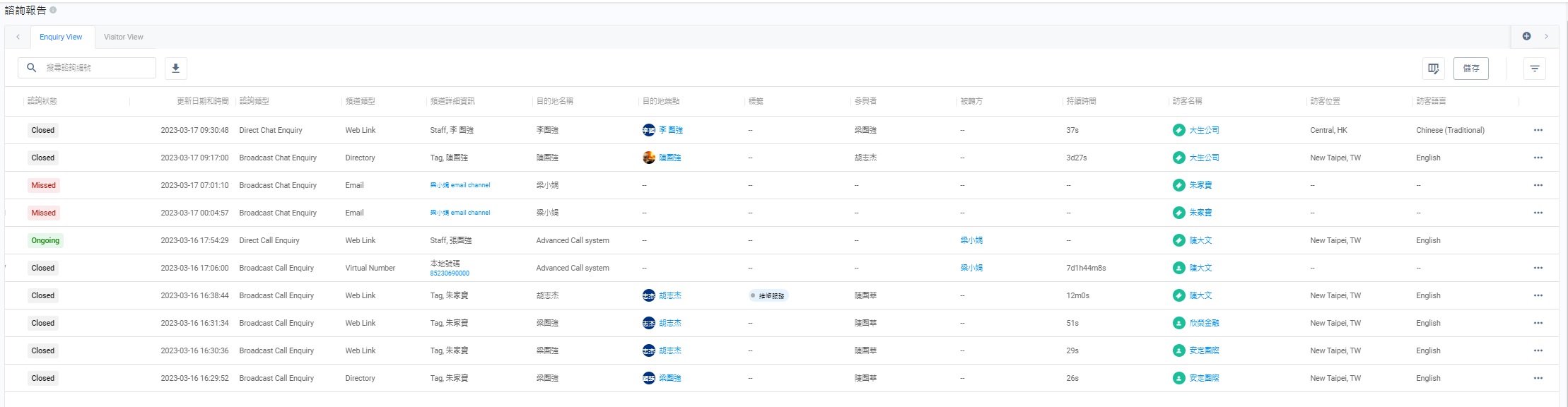
諮詢報告欄位
本部份列出和定義了所有在報告顯示的欄位。
| 欄位 | 定義 |
|---|---|
| 諮詢編號 | 系統為每項諮詢產生一個唯一的編號,用來識別諮詢。 |
| 諮詢狀態 | 諮詢狀態包括:待處理、處理中(進行中或跟進中)、未處理以及已結束。 |
| 建立日期和時間 | 建立諮詢的日期和時間。 |
| 更新日期和時間 | 最後更新諮詢的日期和時間。 |
| 結束日期和時間 | 結束諮詢的日期和時間。 |
| 諮詢類型 | 諮詢類型可以是廣播式通話(Broadcast Call)、廣播式聊天(Broadcast Chat)、直接通話(Direct Call),或直接聊天(Direct Chat)。 |
| 頻道編號 | 系統為每條頻道產生一個唯一的編號,用來識別建立的頻道。 |
| 頻道類型 | 諮詢來源可以是目錄(懸浮圖標)、社交平台專頁、網頁連結、營銷活動或虛擬號碼。 |
| 頻道詳細資訊 | 關於頻道的資料,例如:訪客是否聯絡客服群組或目錄內的員工,是否點擊過其他功能。 |
| 頻道附加資訊 | 其他關於頻道的額外資料,例如:加上了員工目錄的網址。 |
| 目的地名稱 | 目的地名稱可以是以下來自於你的目的地,或是 WOZTELL 設定中的任何一個項目,包括:服務群組名稱、聊天機器人名稱、IVR主選單名稱、進階電話系統。 |
| 目的地種類 | 目的地種類可以是員工、PSTN電話、SIP中繼連結、聊天機器人、IVR主選單,或進階電話系統。 |
| 目的地端點 | 目的地端點可以是以下來自於你的目的地,或是 WOZTELL 設定中的任何一個項目,包括:員工、PSTN電話、SIP中繼連結、聊天機器人名稱、IVR主選單名稱、或進階電話系統。 |
| 持續時間 | 處理諮詢時所需的時間。 |
| 員工EID | 系統為每位員工產生一個唯一的編號,用來識別員工。 |
| 員工角色 | 員工角色可以是管理員、管工、客服,或自訂角色。 |
| 員工團隊 | 員工部門或部門。 |
| 被轉方 | 諮詢被轉移的過程,包括:員工至員工、員工至PSTN電話、IVR至員工,以及聊天機器人至員工。 |
| 參與者 | 其他加入諮詢對話的員工。 |
| 訪客EID | 系統為每位訪客產生一個唯一的編號,用來識別訪客。 |
| 訪客名稱 | 訪客名稱或系統產生的訪客編號,取決於訪客是否啟用訪客表單。 |
| 訪客位置 | 訪客的國家或地區。 |
| 訪客IP位址 | 訪客發出諮詢時系統偵測到的IP位址。 |
| 訪客語言 | 訪客在網頁中選擇使用的語言。 |
| 訪客電話 | 外部通訊錄中訪客電話號碼。 |
| 訪客社交傳訊 | 外部通訊錄中訪客的社交平台帳號。 |
| 訪客電子郵件 | 外部通訊錄中訪客的電子郵件地址。 |
| 訪客公司 | 外部通訊錄中訪客的公司名稱。 |
| 訪客職稱 | 加到外部通訊錄中的訪客職位。 |
| 訪客平台 | 當訪客發送諮詢時,系統偵測到的平台,包括:桌機版網頁、社交平台、傳統電話(PSTN),以及其他。 |
| 房間ID | 系統為聊天室產生一個唯一的編號。 |
| 訪客聯絡人類型 | 儲存在外部通訊錄內的訪客種類,可以是:商機、展望、客戶,以及其他。 |
| 標籤 | 加到諮詢的標籤。員工可以加超過一個標籤予諮詢。 |
| 關閉者 | 以下關閉者可以結束諮詢:訪客、員工、IVR,以及系統。 |
| 更多(...) | 點撃在諮詢條目最右方的**更多(...)**按鈕,展開更多選項,包括:跟進(未處理諮詢)、對話記錄(已結束諮詢),以及下載對話記錄(已結束諮詢)。 |
諮詢報告 - 自訂資料檢視 (Custom View)
你可以在諮詢報告中選擇欄位和篩選條件,並儲存它們作個人化的資料檢視。
諮詢報告 (基本資料檢視)
CINNOX提供基本的資料檢視。這個資料檢視分頁的欄位,顯示最近7天的諮詢資料。你可以根據預設資料,修改欄位和篩選條件。
建立新的資料檢視
如要建立新的資料檢視:
- 導航至報告>諮詢報告。
- 點擊頁面右上角的 :heavy-plus-sign:。
- 在檢視表名稱欄位輸入新資料檢視的名稱。
- 選擇你需要顯示在諮詢報告的欄位。你亦可以選擇顯示全部,從而在諮詢報告顯示所有欄位。
- 點撃建立。新的資料檢視便建立。
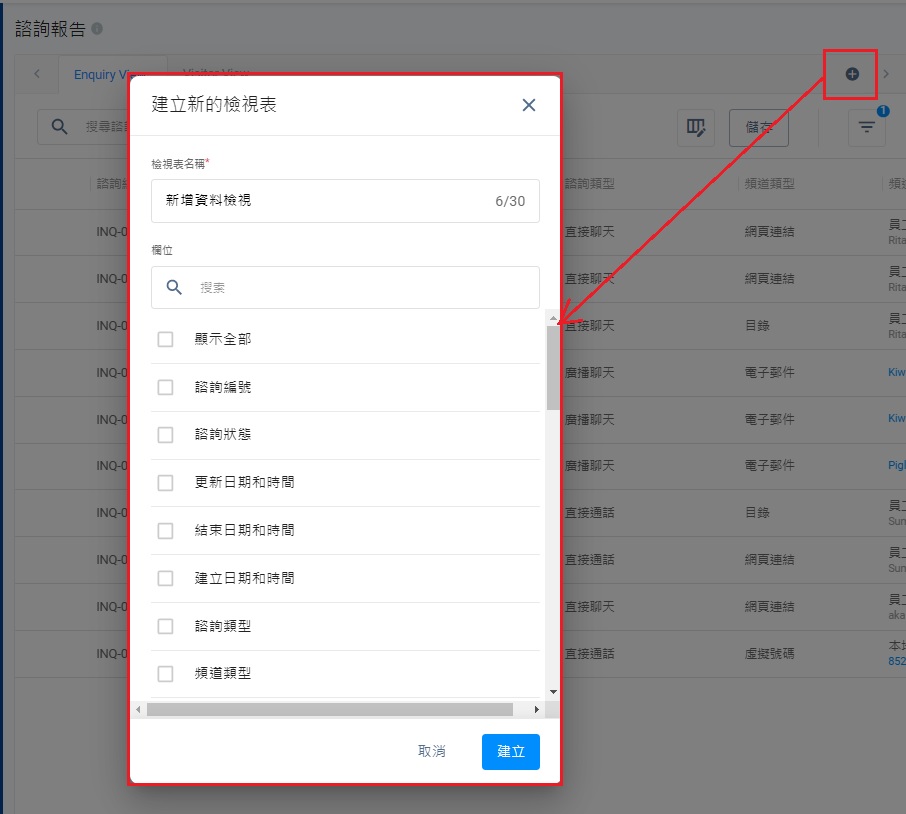
複製資料檢視
如要複製資料檢視:
- 導航至報告>諮詢報告。
- 在你需要複製的資料檢視,點擊:arrow-down: 打開選項名單。
- 選擇複製。
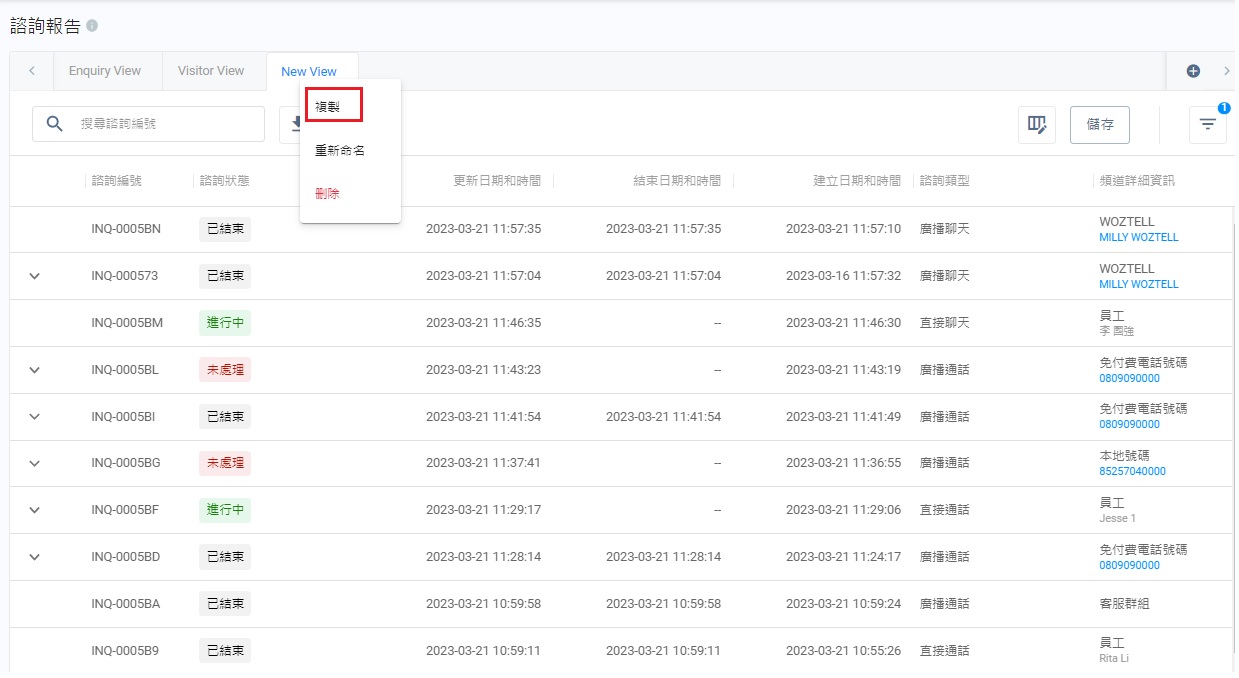
新的資料檢視如New View(1) 已建立。
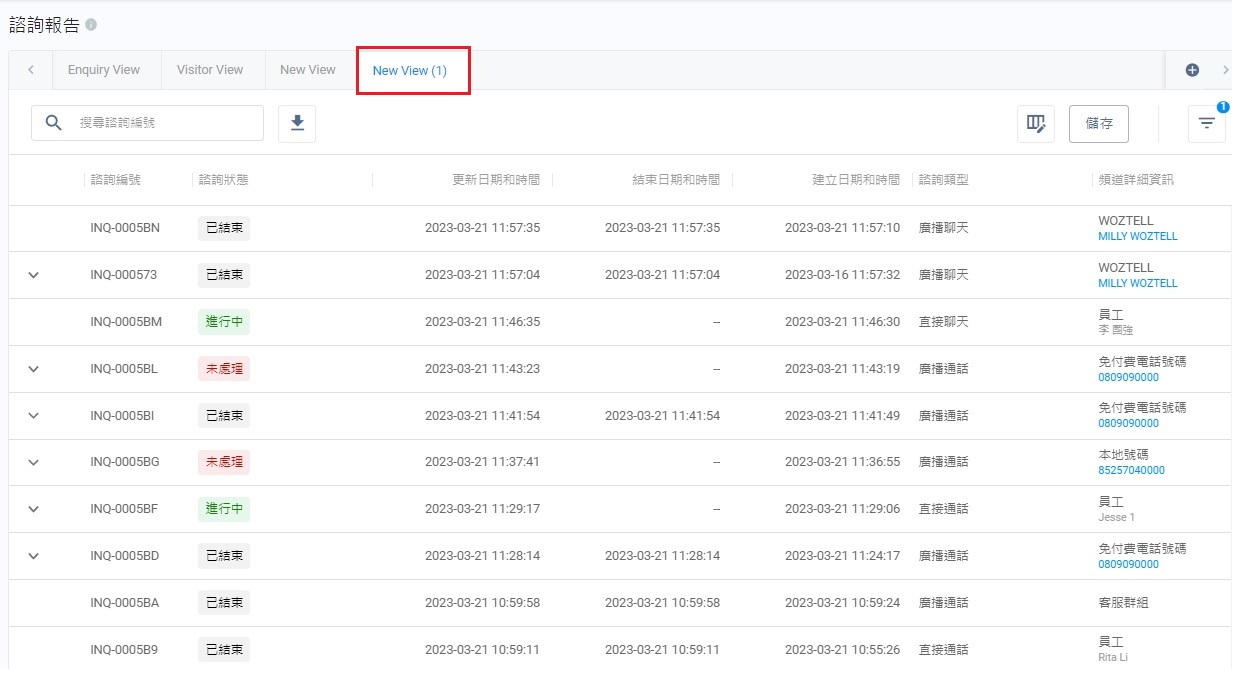
編輯現有資料檢視
重新命名資料檢視
如要重新命名檢視:
- 導航至報告>諮詢報告。
- 在你需要重新命名的資料檢視,點擊:arrow-down: 打開選項名單。
- 選擇重新命名。彈出式視窗重新命名檢視表出現。
- 輸入新名稱。
- 點擊儲存。該資料檢視會根據新名稱重新命名。
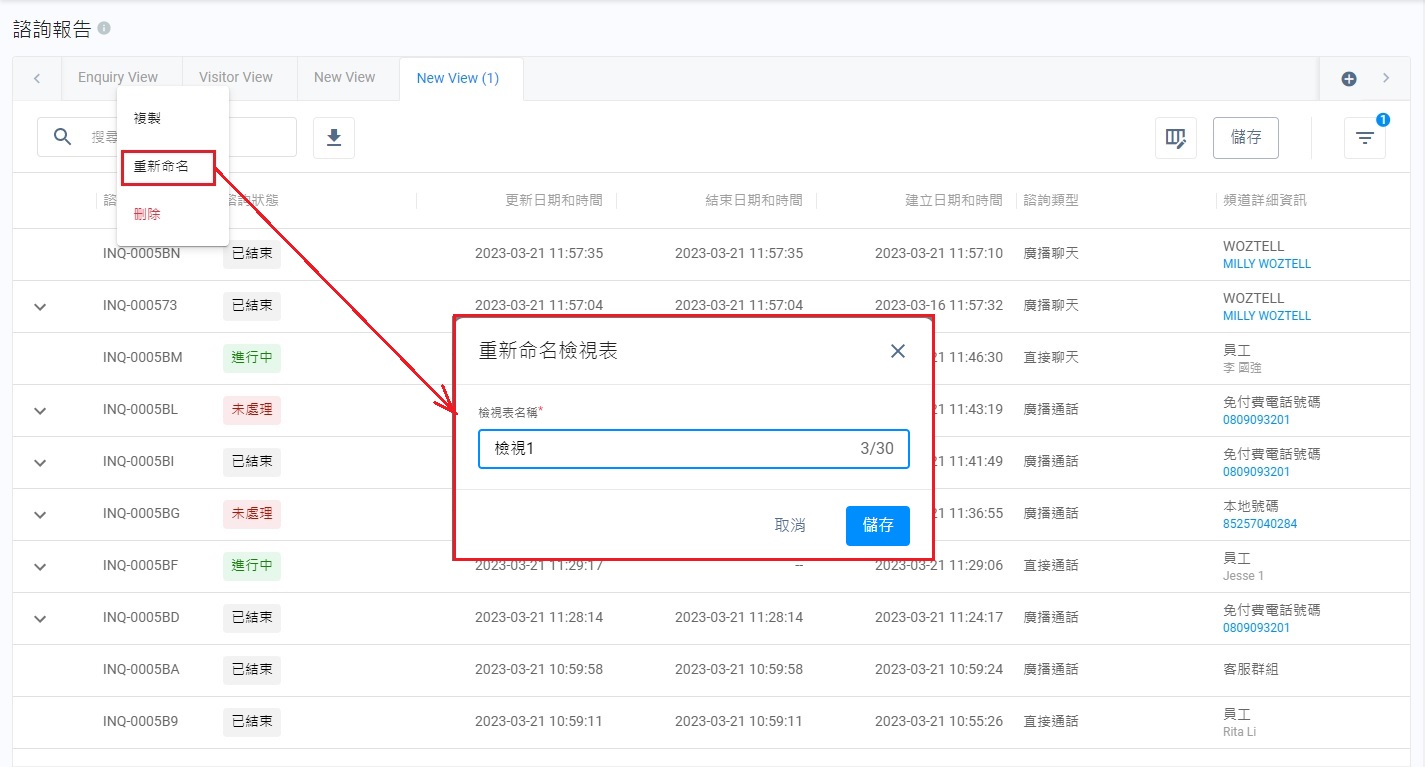
編輯報告欄位
如要編輯報告欄位:
- 導航至報告>諮詢報告。
- 選擇需要編輯報告欄位的檢視分頁。
- 點擊頁面右方的顯示/ 隱藏欄位。彈出式視窗顯示/ 隱藏欄位出現。
- 勾選的欄位,會顯示在該檢視中的報告內。
- 沒有勾選的欄位,則不會顯示在該檢視中的報告內。
- 點擊套用。
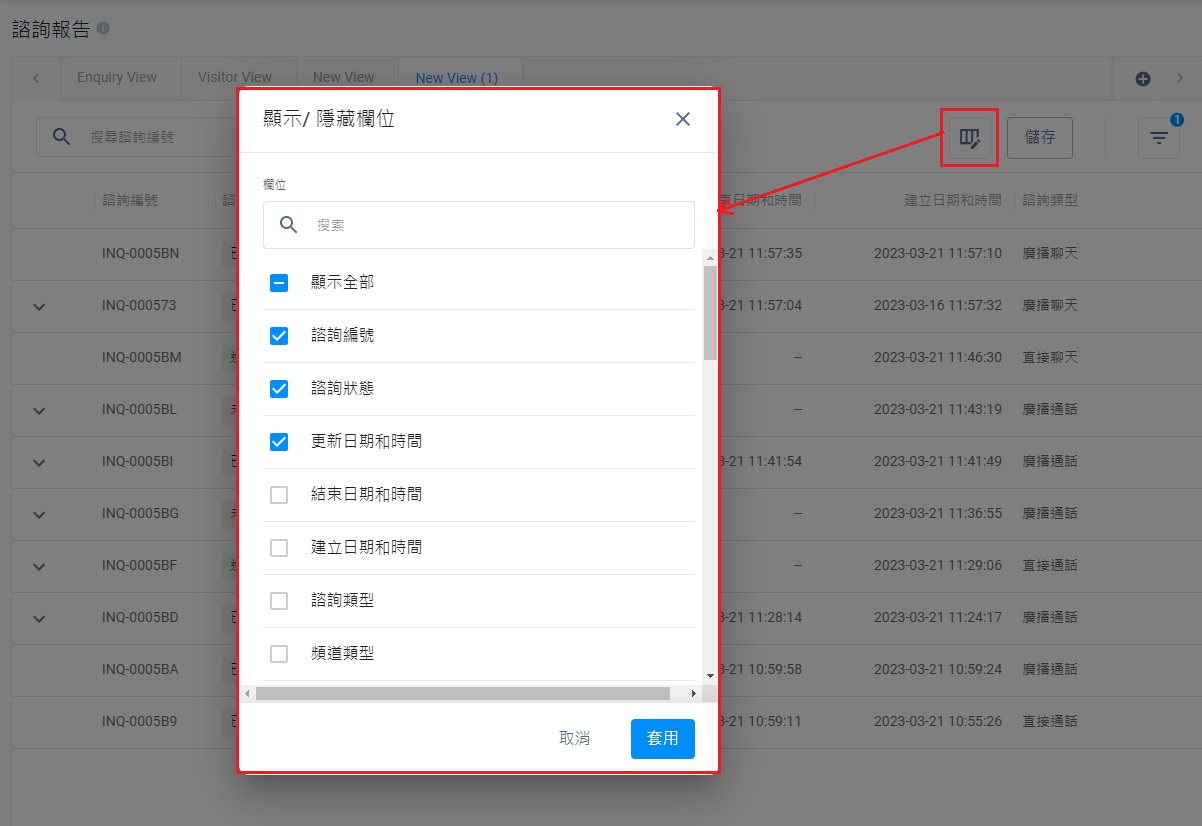
點擊儲存。報告欄位會根據編輯而更新。
重新排列報告欄位
如要重新排列報告欄位:
- 導航至報告>諮詢報告。
- 選擇需要重新排列欄位的檢視分頁。
- 選擇需要重新排列的欄位。
- 滑鼠游標指著欄位。
- 按著需要重新排列的欄位,並將它移動到新位置。
- 點擊儲存。報告欄位會根據編輯而更新。
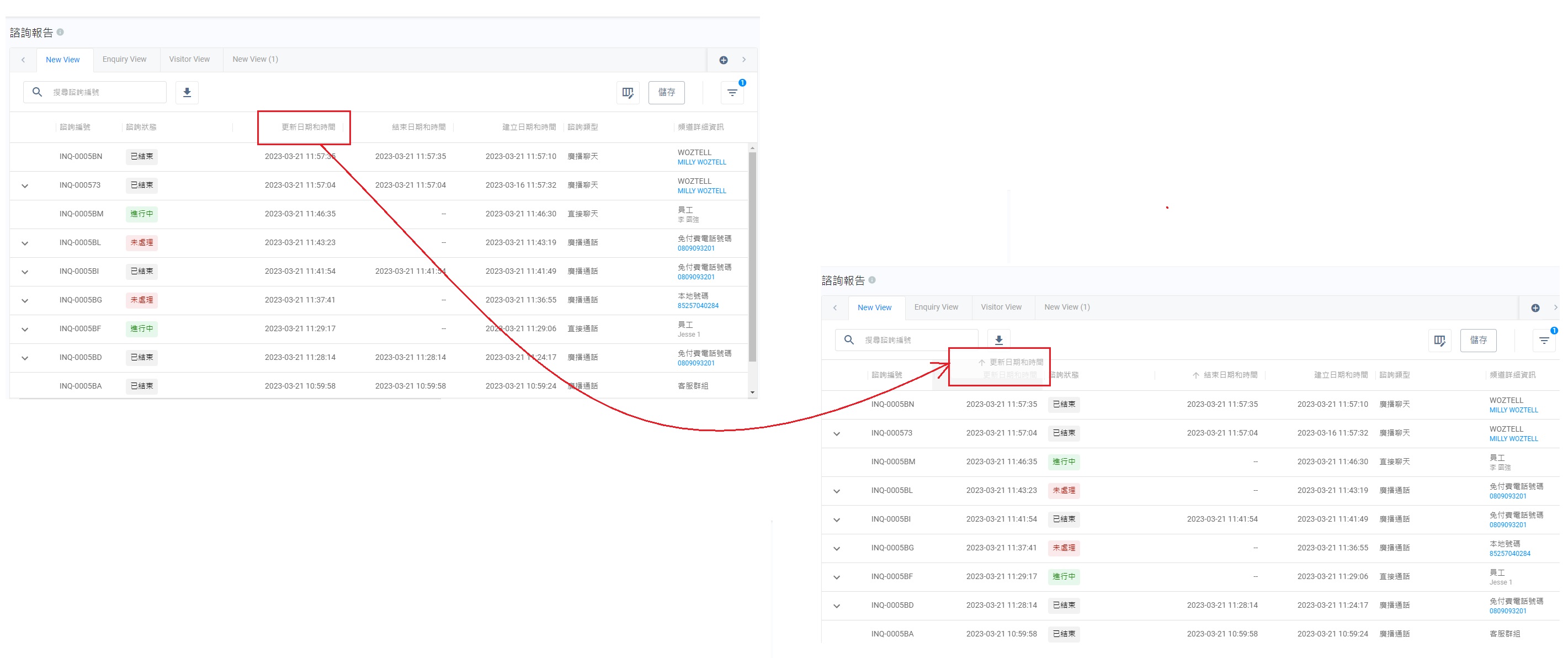
篩選諮詢資料
你可以根據需要在分頁顯示的結果,使用篩選器查看諮詢數據。
- 導航至報告>諮詢報告。
- 選擇需要篩選諮詢數據的分頁。
- 點擊最右方的篩選器圖標。視窗會從螢幕右邊滑出。
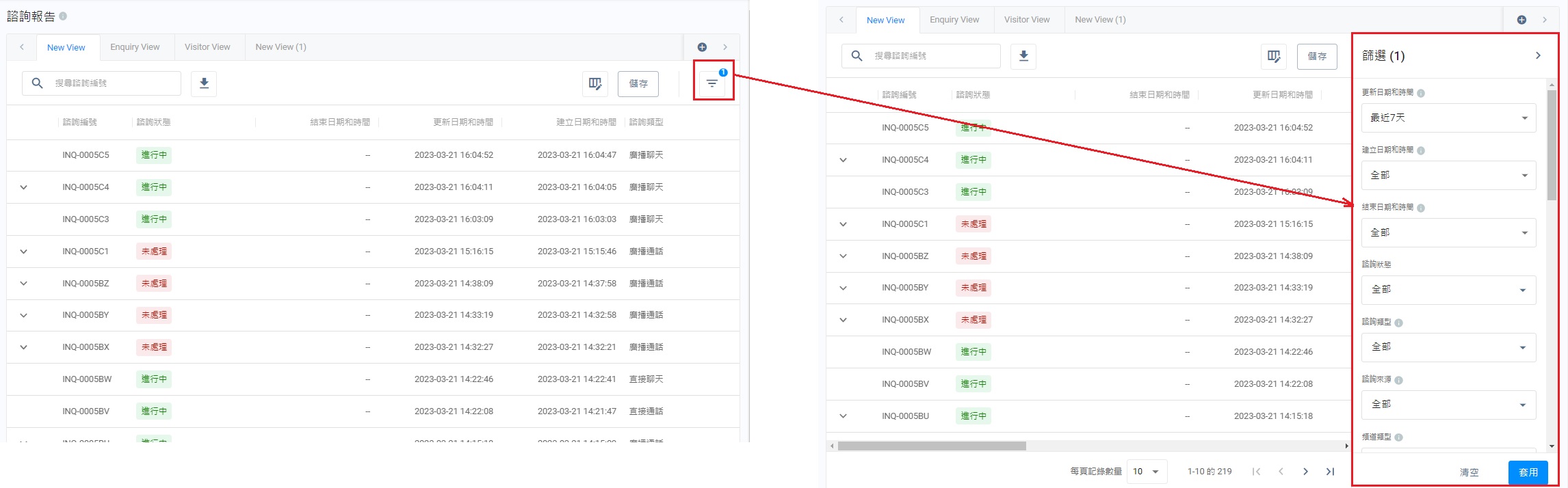
諮詢報告篩選器
- 你可以使用以下篩選條件,並點擊套用。
- 點擊右上角的儲存。篩選器會根據最新的篩選條件以更新。
| 篩選條件 | ||
|---|---|---|
| 更新日期和時間 | 建立日期和時間 | 結束日期和時間 |
| 諮詢狀態 | 諮詢類型 | 諮詢來源 |
| 頻道類型 | 服務群組類型 | 最後處理的服務群組名稱 |
| 最後處理的目的地終端 | 通話時間 | 標籤 |
| 員工名稱 | 員工角色 | 員工團隊 |
| 訪客名稱 | 訪客平台 | 訪客位置 |
| 訪客語言 | 關閉者 |
諮詢記錄會根據篩選條件的更新而有所調整。
刪除資料檢視
如要刪除資料檢視:
- 導航至報告>諮詢報告。
- 在你需要刪除資料檢視,點擊:arrow-down: 打開選項名單。
- 點擊刪除。彈出式視窗刪除檢視表出現。
- 再次點擊刪除。該分頁會在諮詢報告移除。
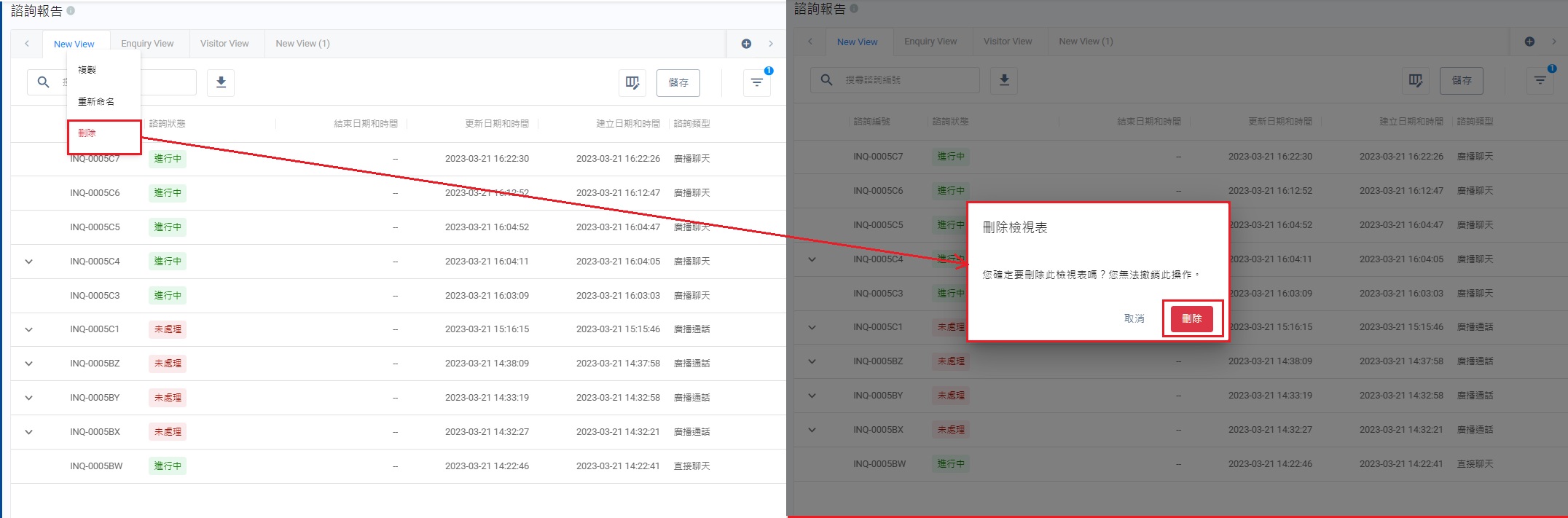
已結束諮詢 - 匯出對話記錄
你可以在諮詢報告列表中,或在查詢頁面內的聊天室中,匯出已結束諮詢的對話記錄。
- 導航至報告>諮詢報告。
- 選擇需要下載對話記錄的已結束諮詢。
- 在該已結束諮詢的最右方,點擊更多(...)。
- 點擊下載對話記錄。對話記錄會下載到你的下載檔案內。
如果使用其他瀏覽器或裝置,要求儲存檔案於你裝置的彈出視窗可能出現。你可能有需要從新命名你的檔案,然後點擊儲存。
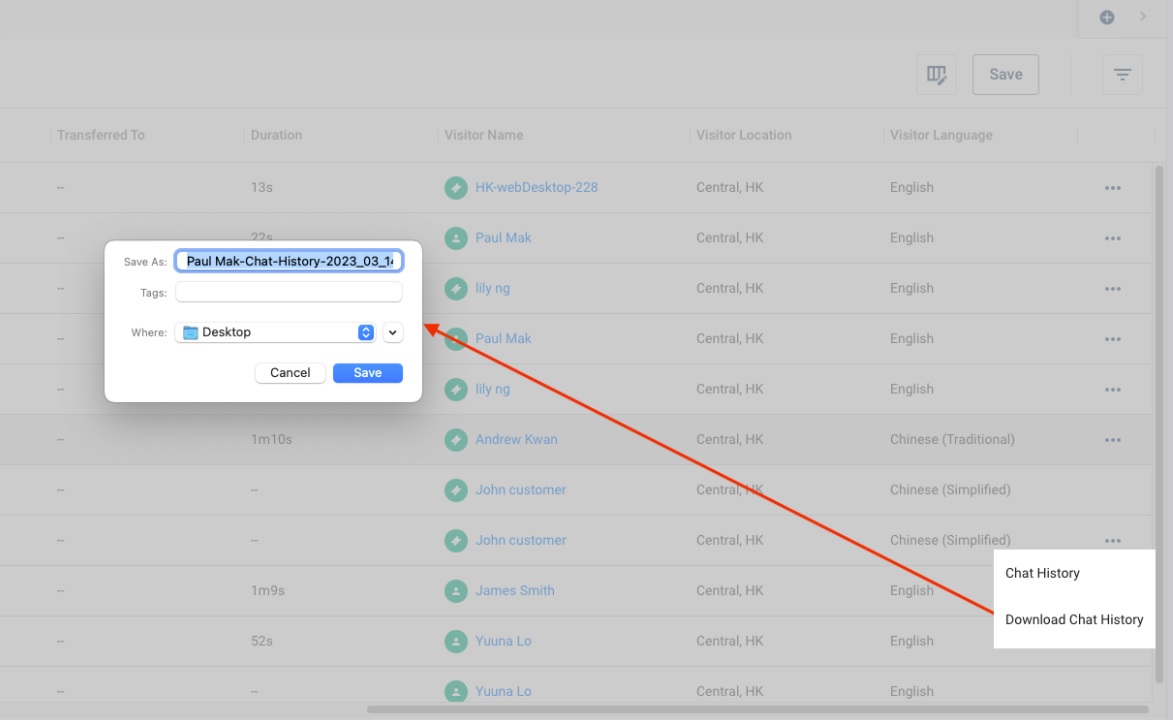
諮詢報告 - 下載諮詢記錄
你可以下載報告詳情和當前頁面的聊天記錄。它們有兩種選項分別如下:
A. 下載報告詳情 - 以Excel (XLS)檔案形式下載所有諮詢記錄。
B. 下載當前頁面的聊天記錄 - 以Zip檔案形式下載當前頁面上每個諮詢的聊天記錄。每個諮詢的聊天記錄會獨立儲存於一個Excel (XLS)檔案內。
每個檔案只可以儲存20,000諮詢記錄。如果超過20,000諮詢記錄,請縮窄下載記錄的範圍,從新下載。
如要下載諮詢記錄:
- 導航至報告>諮詢報告。
- 點擊下載圖標。
- 選擇下載報告詳情或下載當前頁面的聊天記錄。
- 下載之報告詳情或聊天記錄,會以Excel (XLS)或Zip檔案形式,儲存在你選擇的位置。
- 解壓你的Zip檔案,抽取儲存在CSV檔案的諮詢內容。
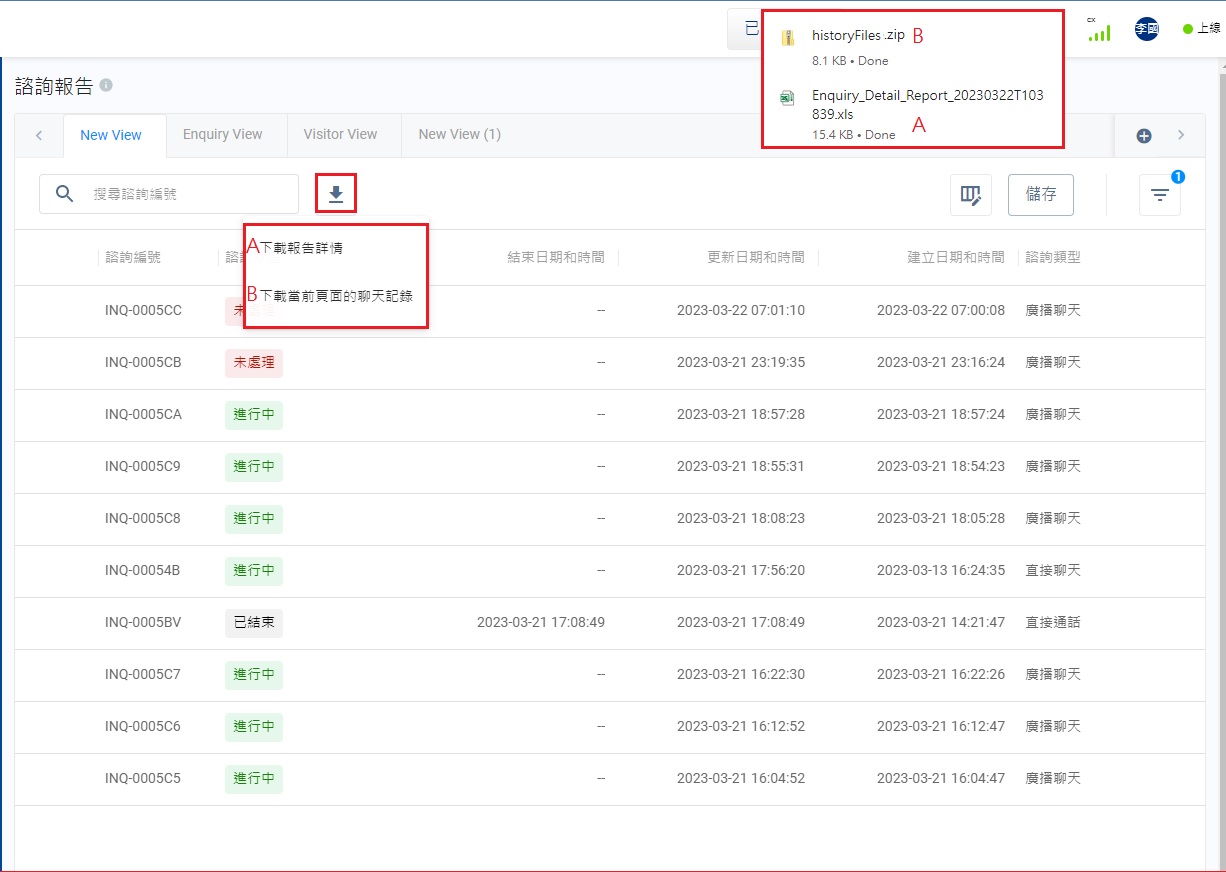
其他
轉移諮詢
當你點擊位於記錄表最左邊的 :arrow-down:時,進行中和未處理的諮詢的細項會被展開。
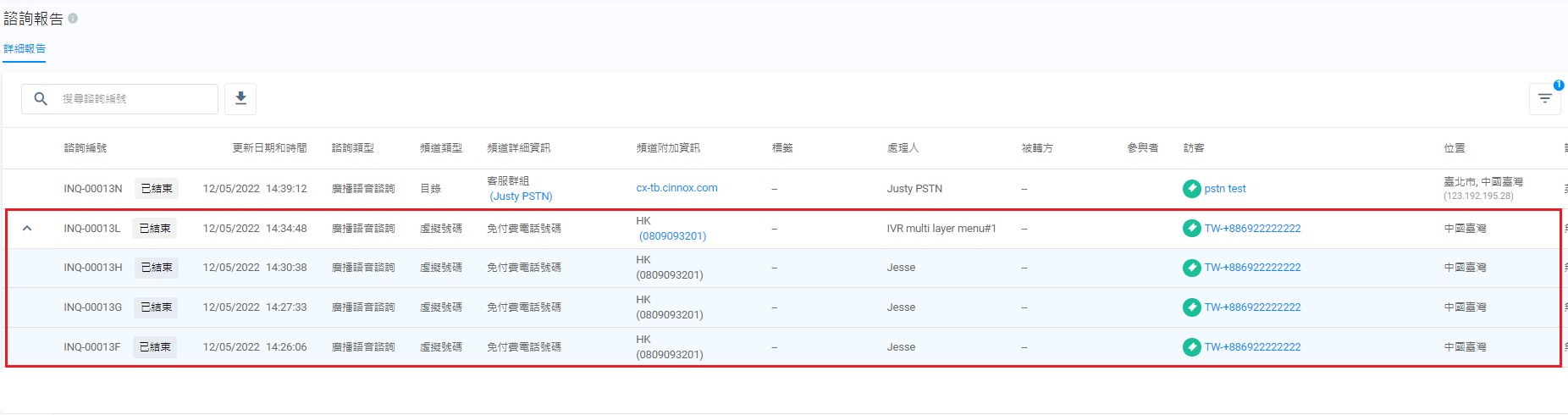
互動語音回應系統的諮詢
當客戶的通話轉到互動語音回應系統時,會有不同的通話場景。
- 客戶>互動語音回應系統>在互動語音回應系統的功能表中結束通話。
- 客戶>互動語音回應系統>路由客服A>客服A或客戶結束通話。
- 客戶>互動語音回應系統>路由到客服A>客戶轉移到客服B>客服B或客戶結束通話。
- 客戶>互動語音回應系統>路由到客服A>切換到會議通話>諮詢在通話會議中結束。
- 以下是由互動語音回應系統接聽通話,到其結束通話的諮詢報告。

- 以下是由互動語音回應系統接聽通話,到員工結束通話的諮詢報告。
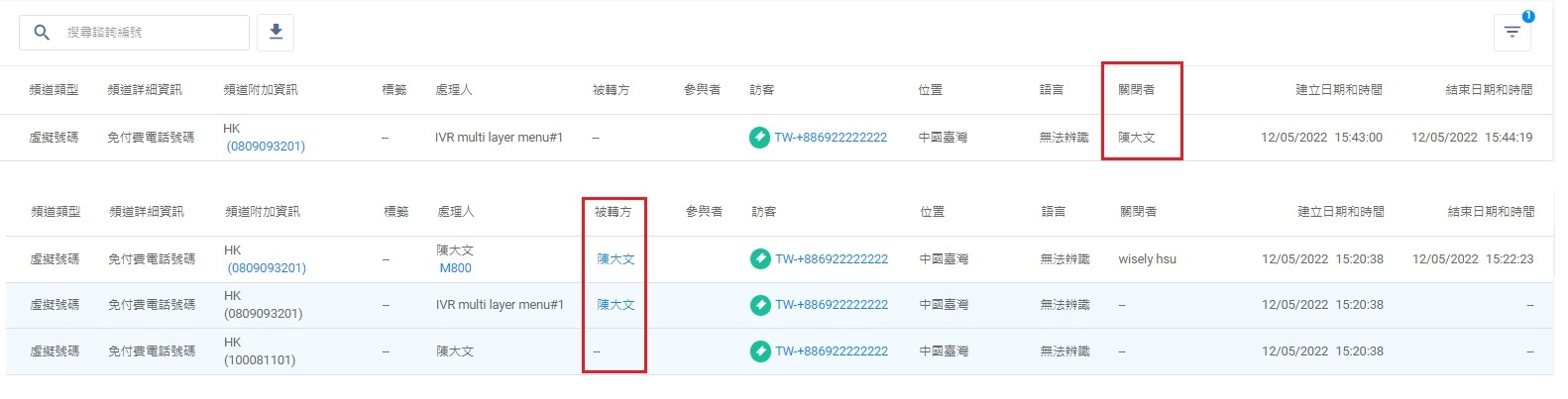
諮詢流程和狀態
- 更多有關諮詢流程和狀態定義的資料,請參閱本指南的CINNOX諮詢部份。
諮詢總覽
更多有關諮詢總覽的資料,請參閱本指南的諮詢總覽部份。
Updated 7 days ago